Ultimamente ho installato Office 2013 su molti computer e ho incontrato diversi problemi lungo il percorso. Da messaggi fastidiosi come "Scusi ci siamo imbattuti in un problema" e "Qualcosa è andato storto" per rallentare i download, sospeso a certe percentuali durante l'installazione, sono stati tipici problemi di Microsoft lungo la strada.
Se tu " Ho provato a installare Office 2013 su Windows 8 o Windows 7 e ti stai imbattendo in problemi, cercherò di darti il maggior numero di soluzioni possibili che potrei trovare. Se ti imbatti in un altro problema non menzionato qui, sentiti libero di postare un commento e faccelo sapere.
Vale anche la pena notare che non è possibile installare Office 2013 su Windows Vista o Windows XP, è solo non possibile. Riceverai un messaggio di errore del tipo:
Questa non è un'applicazione Win32 valida
o
Siamo mi dispiace, non è possibile installare il prodotto Office perché non si dispone di un moderno sistema operativo Windows. È necessario Microsoft Windows 7 (o successivo) per installare questo prodotto
o
Il punto di immissione della procedura K32GetProcessImageFileNameW non può essere posizionato nella libreria di collegamento dinamico KERNERL32 .dll
Ora parliamo di alcuni dei problemi che possono verificarsi durante l'installazione di Office 2013 su Windows 7 e Windows 8.
Correzione "Qualcosa è andato storto" Office 2013
Potresti ricevere questo errore se una prima installazione si è bloccata e hai finito per avviare una seconda installazione sulla prima. Si potrebbe anche ottenere questo errore se il computer è stato riavviato per qualche motivo prima che l'installazione fosse terminata. In questo caso, si dovrebbe andare al Pannello di controllo, fare clic su Microsoft Office 2013 o Microsoft Office 365 e fare clic su Modifica.
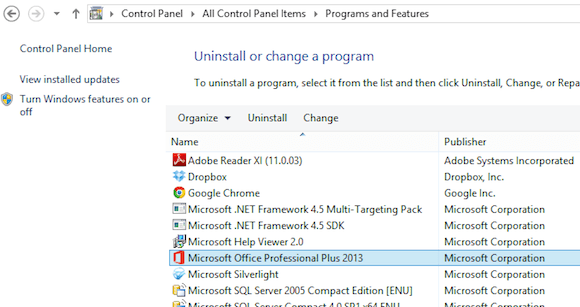
A seconda della versione di Office installata, dovresti vedere un'opzione chiamata Riparazione o Riparazione online. Se disponi di Office 365, vedrai Riparazione in linea e quindi l'opzione Ripara.
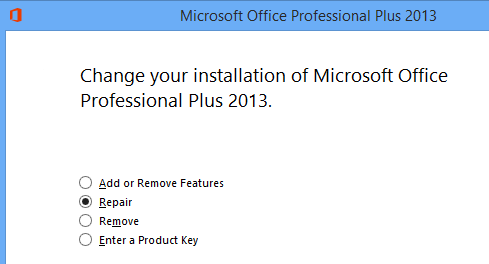
Se, per qualche ragione, questo non riesce o tu non vedi Office 2013 elencato nel Pannello di controllo, puoi provare a scaricare lo strumento di disinstallazione di Office 2013 da Microsoft Fixarlo. Prima, però, devi eseguire il programma Installa e Disinstalla Torubleshooter, che puoi eseguire da qui:
http://support.microsoft.com/mats/Program_Install_and_Uninstall
Questo piccolo programma proverà fondamentalmente per riparare eventuali problemi con un'installazione o una disinstallazione interrotte, comprese le chiavi di registro danneggiate e le installazioni bloccate. Dopo aver eseguito questo programma, è possibile eseguire la correzione per la disinstallazione di Office tutti i residui di Office 2013:
http://support.microsoft.com/kb/2739501
Inoltre, nella parte inferiore di questo articolo, ci sono passaggi per rimuovere manualmente Office 2013 nel caso in cui nessuno dei due metodi sopra funzionino. È un bel po 'di passaggi, ma spero che tu non debba arrivare a quel punto. Una volta che hai eseguito i due strumenti sopra, vai avanti e riavvia, quindi prova ad installare di nuovo Office 2013 e speriamo che abbia successo.
L'installazione di Office 2013 si blocca a percentuali diverse
Il problema successivo che ho incontrato molto è stato il setup appeso in vari punti. La prima cosa da provare è semplicemente riavviare il computer. A volte, quando Windows esegue il backup, l'installazione continuerà oppure è possibile riavviare l'installazione e funzionerà. In caso contrario, continua a leggere.
Arresta tra 80% e 90%
Se l'impostazione si interrompe tra l'80 e il 90 percento, il problema è probabilmente correlato al servizio Spooler di stampa. Per risolvere questo problema, è necessario interrompere il servizio di spooler di stampa, terminare l'installazione e riavviarlo al termine dell'installazione. In Windows 7, vai su Start, Esegui e digita services.msc. In Windows 8, apri la barra degli accessi e digita services.msc nella casella di ricerca.
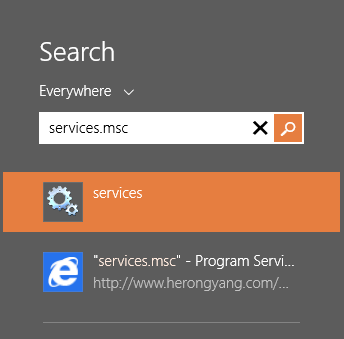
Nella console dei servizi, trova Print Spooler, a destra fai clic su di esso e seleziona Interrompi.
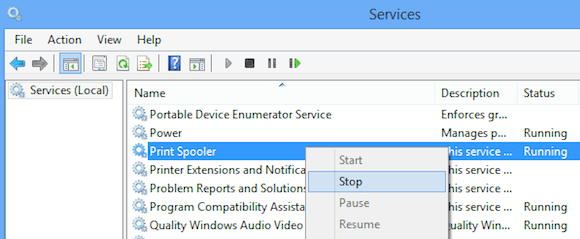
Ora procedi e prova ad installare di nuovo Office 2013. Se non si blocca, è possibile tornare a Services.msc dopo l'installazione, fare clic con il pulsante destro del mouse su Print Spooler e fare clic su Start. Il motivo per questo è apparentemente a causa di stampanti HP in conflitto con l'installazione di Office. Non ha senso, ma ce l'hai.
Si ferma al 94%
Se l'installazione si ferma al 94%, devi solo provare a riavviare il computer e vedere se questo risolve è per te. E sì, è giusto al 94%! Non ho idea del perché, ma richiederà un riavvio forzato.
Se l'installazione si ferma a qualche altra percentuale diversa da quelle menzionate sopra, l'unica opzione è provare i passaggi sopra menzionati: Riparazione dell'ufficio e Risolvilo per disinstallare Office 2013.
IntegratedOffice.exe
Un altro messaggio di errore che potresti ottenere durante l'installazione di Office 2013 è:
Windows non trova " C: \ Programmi \ Microsoft Office 15 \ clientX64 \ integratedOffice.exe '. Assicurati di aver digitato correttamente il nome, quindi riprova.
Fortunatamente, questa è una soluzione piuttosto semplice. Puoi scaricare la soluzione Microsoft Fix it per eliminare alcune chiavi nel registro:
http://support.microsoft.com/kb/2809219/en-us
Se dovessi farlo manualmente, avresti bisogno di aprire regedit come amministratore e quindi eliminare le seguenti due chiavi:
HKEY_LOCAL_MACHINE \ Software \ Microsoft \ Office \ 15.0
HKEY_CURRENT_USER \ Software \ Microsoft \ Office \ 15.0
Assicurarsi esporti prima le chiavi (File - Esporta) prima di eliminarle. Dopo aver eseguito Fix it solution o eliminato manualmente le chiavi, prova ad installare nuovamente Office.
Impossibile verificare l'errore di firma
Se dovessi scaricare Office 2013 o Office 365, potresti trovare l'errore sotto quando provi a eseguire l'eseguibile:
"Siamo spiacenti, ma non possiamo verificare la firma dei file richiesti per installare il tuo prodotto Office."
Qui ci sono un paio di strane soluzioni che sembrano non avere nulla a che fare con il messaggio di errore. Innanzitutto, provare una connessione cablata anziché una connessione wireless. Quindi, scarica nuovamente i file di installazione e riprova.
In secondo luogo, puoi provare a cancellare i file temporanei Internet da Internet Explorer. Per farlo rapidamente, basta scaricare Risolvilo soluzione da Microsoft. Questo cancellerà i file temporanei Internet per te.
Infine, puoi provare a rinominare effettivamente il file di installazione che hai scaricato. Ad esempio, se ha un numero tra parentesi come [1] nel nome del file, vai avanti e rimuovilo e poi prova ad eseguire nuovamente l'installazione.
Correggi "Non possiamo firmarti nel giusto Ora "Errore
Ora che Office 2013 è collegato al tuo account Microsoft, puoi eventualmente incorrere in questo errore durante l'installazione. Ci sono un paio di cose che puoi provare. In primo luogo, vai su http://account.live.com e assicurati di non aver eseguito l'accesso. Se lo sei, vai avanti e scollegati. Quindi prova ad installare di nuovo Office.
Se non funziona, puoi provare a cancellare i cookie e la cronologia Internet. Per farlo, apri IE e vai a Strumenti, Opzioni Internet, fai clic sulla scheda Generali, quindi fai clic su Eliminain Cronologia esplorazione.
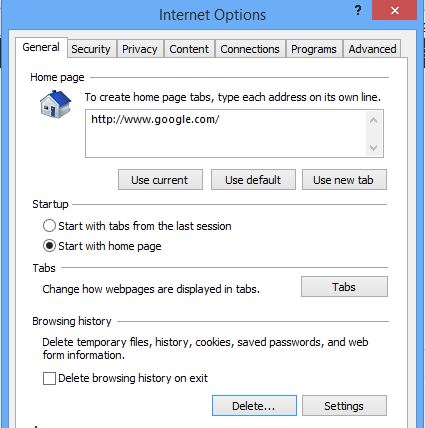
Quindi assicurati di deselezionare Conserva dati preferiticasella e controllo Cookie e dati del sito web, Cronologiae File temporanei Internet.
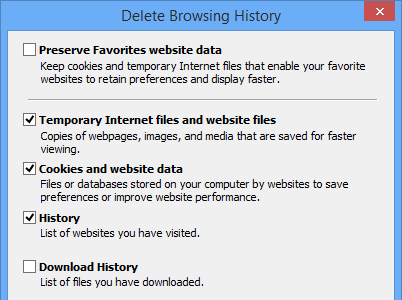
Riavvia il browser e poi esegui un'altra installazione. Infine, se nessuna di queste funzioni, puoi provare ad aprire una sessione InPrivate Browsing in IE e quindi provare a eseguire il programma di installazione da quella sessione. Fai clic sull'icona dell'ingranaggio, fai clic su Sicurezza, quindi su InPrivate Browsing.
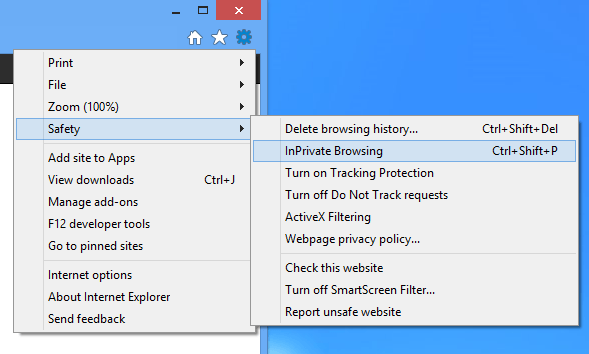
Ripristina Utilità di pianificazione
Durante l'installazione di Office 2013, vengono aggiunte diverse attività all'utilità di pianificazione. Se qualcosa va storto qui, potrebbe impedire l'installazione di Office 2013. È possibile ripristinare l'utilità di pianificazione delle attività aprendo un prompt dei comandi come Amministratore e quindi digitando Pianificazione inizio rete. Ciò assicurerà che l'Utilità di pianificazione sia in esecuzione.
Quindi apri l'utilità di pianificazione delle operazioni in Windows 7 andando su Start e digitando Utilità di pianificazionenella casella. In Windows 8, fai apparire il fascino della ricerca e digita Pianifica attività.
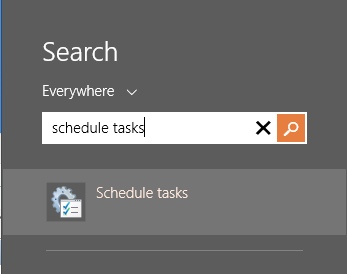
Si aprirà l'Utilità di pianificazione Biblioteca. Espandilo e fai clic su Microsoft, quindi su Office. Vai avanti ed elimina tutte le attività che iniziano con "Office". Nel mio caso, ho avuto tre compiti.
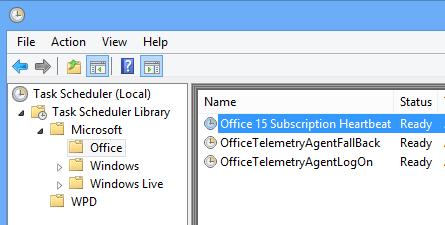
Altri suggerimenti per la risoluzione dei problemi di installazione di Office 2013
Quella è la maggior parte dei principali problemi che incontrerai durante l'installazione di Office 2013 o Office 365, ma esistono altri passaggi per la risoluzione dei problemi che è possibile eseguire nel caso in cui nulla di ciò che ha funzionato in precedenza abbia funzionato per te.
1. Disattiva qualsiasi programma antivirus, specialmente se l'installazione deve essere scaricata. Se l'installazione continua a bloccarsi, ecc, un programma antivirus o firewall potrebbe essere il colpevole.
2. Ripristina le impostazioni di Internet Explorer. Questo è un ulteriore sforzo se non riesci a far funzionare altro.
Ripristina IE 10 - http://windows.microsoft.com/en-us/internet-explorer/reset-ie-settings#ie=ie-10
Ripristina IE 9 - http://windows.microsoft.com/en-us/internet-explorer/change-ie-settings#ie=ie-9
Ripristina IE 8 - http://windows.microsoft.com/en-us/internet-explorer/change-ie-settings#ie=ie-8
3. Eseguire il controllo file di sistema per verificare tutti i file di sistema protetti e assicurarsi che siano le versioni corrette. Puoi aprire un prompt dei comandi e digitare sfc / scannow.
4. Crea un nuovo profilo di amministratore di Windows se stai 'girando su Windows 7. Se qualcosa non va nel tuo profilo attuale, potrebbe causare problemi durante l'installazione di Office 2013.
5. Prova una connessione cablata anziché una connessione wireless.
Questo è tutto! Si spera che una delle soluzioni precedenti abbia risolto il problema di installazione di Office 2013. In caso contrario, pubblica qui un commento e cercheremo di aiutarti. Buon divertimento!